Si të shikoni paraprakisht dokumentin tuaj Word 2013 përpara printimit

Zbuloni se si të shikoni paraprakisht dokumentin tuaj Word 2013 përpara printimit për të shmangur surprizat e pakëndshme.
Ruajtja e një skedari me të cilin po punoni në Office 2011 për Mac është po aq e thjeshtë sa të klikoni butonin Ruaj në shiritin e veglave Standard, të shtypni Command-S ose të zgjidhni File→Save. Nëse skedari juaj është ruajtur më parë, ruajtja e skedarit zëvendëson kopjen ekzistuese të skedarit me versionin tuaj të përditësuar.
Nëse skedari juaj nuk është ruajtur tashmë, dialogu Ruaj si hapet automatikisht kur ruani skedarin tuaj. Save As ju lejon të emërtoni skedarin tuaj dhe të zgjidhni një vendndodhje për ruajtje. Mund të thërrisni dialogun Ruaj si kurdo që jeni duke punuar në një dokument për ta ruajtur atë me një emër dhe/ose vendndodhje të re duke zgjedhur Skedar → Ruaj si.
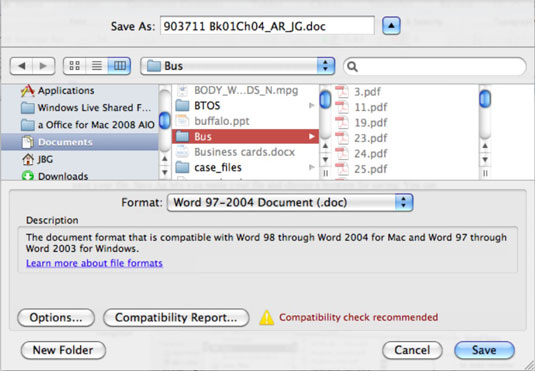
Një dialog tipik "Ruaj si" ka opsionet e mëposhtme:
Pamja e ikonave, Pamja e listës, Pamja e kolonës: Shfaq skedarët e drejtorisë si ikona (pamja e ikonave), si emra skedarësh të drejtorisë në një listë (pamja e listës) ose si emra skedarësh të drejtorisë në kolona (pamja e kolonës).
Shkurtoret: Përfshin drejtoritë kryesore dhe vendet e fundit.
Ruaj si: Shkruani një emër për skedarin tuaj këtu.
Ju mund të klikoni emrin e një skedari ekzistues për të mbushur automatikisht fushën "Ruaj si" për të kursyer kohë duke shkruar. Më pas mund ta modifikoni atë emër nëse nuk dëshironi të mbishkruani skedarin origjinal.
Zgjero/Tkurr: Kalon ndërmjet dialogut të plotë "Ruaj si" dhe një versioni të vogël.
Kërko: Futni kriteret e kërkimit.
Ndryshimi i madhësisë: Zvarritni ndarësit për të ndryshuar madhësinë e paneleve. Klikoni dy herë mbi dorezën e ndryshimit të madhësisë për të ndryshuar madhësinë automatike të panelit në emrin më të gjatë të skedarit.
Përpara/Prapa: Për navigim brenda drejtorive tuaja.
Formati: Klikoni këtë menu që shfaqet për të ndryshuar skedarin e ruajtur që rezulton në një format që është i ndryshëm nga formati i parazgjedhur i skedarit.
Përshkrimi: Jep detaje rreth formatit të skedarit të zgjedhur.
Mësoni më shumë rreth formateve të skedarëve: Klikoni këtë lidhje për të hapur Ndihmën e Office.
Add File Extension: Kur zgjidhet, ky opsion shton shtesën e saktë të skedarit për formatin e zgjedhur. Ju gjithmonë duhet të zgjidhni këtë opsion.
Opsionet: Shfaq më shumë opsione të zbatueshme për formatin e zgjedhur.
Raporti i përputhshmërisë: Ekzekuton raportin e përputhshmërisë në kutinë e veglave.
Dosja e re: Ju lejon të krijoni një dosje të re menjëherë.
Ruaj: Ruan skedarin duke përdorur cilësimet që keni zgjedhur në dialogun Ruaj si.
Zbuloni se si të shikoni paraprakisht dokumentin tuaj Word 2013 përpara printimit për të shmangur surprizat e pakëndshme.
Mëso si të krijoni lista të numëruara automatikisht në Word 2007 duke përdorur butonat List dhe Numërimi në Ribbon. Ndihmoni veten të organizoni informacionin tuaj më mirë.
Mësoni se si të krijoni një tabelë në PowerPoint 2007 me hapa të thjeshtë. Tabelat janë ideale për organizimin e informacionit në mënyrë vizuale.
Mësoni si të dërgoni me email një prezantim në PowerPoint 2007 lehtësisht nëpërmjet këtyre hapave të thjeshtë. Ndani prezantimet me kolegët tuaj në pak minuta.
Ndonjëherë ju nevojitet Outlook 2013 për t'ju kujtuar datat e rëndësishme ose aktivitetet vijuese. Ju mund të përdorni flamuj, për shembull, për t'ju kujtuar të telefononi dikë javën e ardhshme. Mënyra më e mirë për të ndihmuar veten të mbani mend është të shënoni emrin e atij personi në listën e Kontakteve. Një kujtesë do të shfaqet në kalendarin tuaj. Kontaktet nuk janë […]
Çdo aspekt i paraqitjes së një tabele mund të formatohet në Word në Office 2011 për Mac. Ju mund të aplikoni stile që bashkojnë qelizat së bashku për të formuar qeliza më të mëdha, për t'i shkrirë ato, për të ndryshuar ngjyrat e kufirit, për të krijuar hije të qelizave dhe më shumë. Zbatimi i një stili tabele nga Office 2011 për Mac Ribbon Skeda Tabelat e Ribbon […]
Kur përdorni Word në Office 2011 për Mac, mund të aplikoni stilet e tabelave për të ndryshuar pamjen e qelizave. Nëse nuk mund të gjeni një ekzistues që plotëson nevojat tuaja, mund të krijoni stile të reja tabele nga dialogu Style. Merrni këto hapa: Në Word 2011 për Mac, zgjidhni Format→Style. Hapet dialogu Stil. Kliko […]
Kur përdorni Office 2011 për Mac, së shpejti do të zbuloni se Word 2011 mund të hapë faqet e internetit që keni ruajtur nga shfletuesi juaj i uebit. Nëse një faqe interneti përmban një tabelë HTML (HyperText Markup Language), ju mund të përdorni veçoritë e Tabela të Word-it. Mund ta keni më të lehtë të kopjoni vetëm pjesën e tabelës së faqes në internet […]
Edhe pse në të vërtetë nuk mund të krijoni temat tuaja nga e para, Word 2007 ofron shumë tema të integruara që mund t'i modifikoni për t'iu përshtatur nevojave tuaja. Një gamë e gjerë temash ju mundëson të përzieni dhe përputhni fontet, ngjyrat dhe efektet e formatimit të ndryshëm për të krijuar personalizimin tuaj.
Ju mund të modifikoni një temë të integruar ose të personalizuar në Word 2007 për t'iu përshtatur nevojave tuaja. Mund të përzieni dhe përputhni shkronja, ngjyra dhe efekte të ndryshme për të krijuar pamjen që dëshironi.






